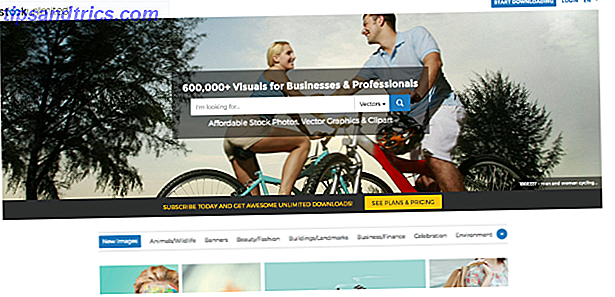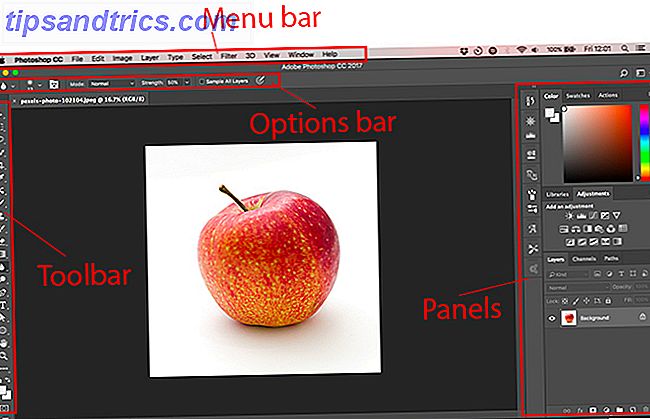Nous stockons une grande quantité de données sur nos ordinateurs, certaines privées et sensibles. Vous pouvez protéger tous les fichiers sur votre Mac en cryptant votre disque dur entier avec FileVault Qu'est-ce que Mac OS X FileVault et comment l'utiliser? Qu'est-ce que Mac OS X FileVault et comment l'utiliser? Seulement en chiffrant manuellement les fichiers sur votre disque dur pouvez-vous vraiment garder vos fichiers en toute sécurité. C'est là que Mac OS X FileVault entre en jeu. En savoir plus.
Mais peut-être n'avez-vous pas besoin de protéger tous vos fichiers, ou vous pensez simplement que FileVault est un peu exagéré pour vos besoins. Il existe des options plus simples pour la protection par mot de passe de certains fichiers et dossiers.
Aujourd'hui, nous allons couvrir mot de passe protégeant les fichiers individuels d'un dossier sur votre Mac.
Mot de passe protéger les documents iWork
La suite iWork Fonctionnement d'iWork: Principes de base des pages, des nombres et des notes techniques Fonctionnement d'iWork: Principes de base des pages, des nombres et des notes techniques Avez-vous toujours considéré les applications de productivité d'Apple comme inadaptées aux besoins de votre bureau? Il est temps de reconsidérer! Lire la suite est la version d'Apple de Microsoft Office. Si vous possédez des fichiers Pages, Keynote ou Numbers contenant des informations sensibles, vous pouvez protéger ces fichiers par un mot de passe afin de sécuriser les informations.
Ouvrez le fichier que vous voulez protéger et allez dans Fichier> Définir le mot de passe . Entrez un mot de passe, puis vérifiez le mot de passe. Si vous voulez un indice pour vous aider à vous souvenir de votre mot de passe, entrez un indice de mot de passe . Ensuite, cliquez sur Définir le mot de passe .
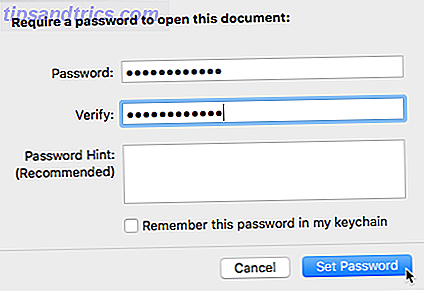
La prochaine fois que vous ouvrirez le document, vous serez invité à entrer votre mot de passe.
Mot de passe protéger les fichiers PDF dans l'aperçu
Aperçu 10 conseils essentiels et astuces pour l'aperçu sur le Mac 10 Conseils essentiels et astuces pour l'aperçu sur l'Aperçu Mac est une application modeste qui peut faire le travail d'une demi-douzaine d'utilitaires autonomes. En savoir plus est le lecteur de PDF et d'images intégré sur votre Mac. Cependant, c'est plus qu'un simple visualiseur PDF. Vous pouvez enregistrer des images sous forme de fichiers PDF, signer des documents PDF, fusionner des fichiers PDF, annoter, mettre en surbrillance et ajouter des notes à des fichiers PDF. Vous pouvez également protéger les fichiers PDF par mot de passe dans Aperçu.
Ouvrez le fichier PDF que vous souhaitez protéger dans Aperçu. Ouvrez le menu Fichier, puis appuyez sur la touche Option . L'option de menu Dupliquer devient Enregistrer sous . Sélectionnez l'option Enregistrer sous .
Dans la boîte de dialogue Enregistrer, cochez la case Crypter vers le bas. Entrez un mot de passe, puis vérifiez le mot de passe. Ensuite, cliquez sur Enregistrer .

La prochaine fois que vous ouvrirez ce fichier PDF, il vous sera demandé d'entrer votre mot de passe. Entrez le mot de passe que vous avez saisi lors de l'enregistrement du fichier.
Pour supprimer la protection par mot de passe d'un fichier PDF, ouvrez le fichier en entrant le mot de passe lorsque vous y êtes invité. Utilisez la touche Option pour accéder à l'option Enregistrer sous dans le menu Fichier comme mentionné ci-dessus et décochez l'option Chiffrer dans la boîte de dialogue Enregistrer . Enregistrez le fichier sous un nouveau nom et supprimez l'ancien fichier protégé par mot de passe.
Remarque: Cela ne fonctionne que pour les fichiers PDF, pas les fichiers image. L'option Chiffrer n'est pas disponible dans la boîte de dialogue Enregistrer lors de l'enregistrement d'une image.
Mot de passe protéger les fichiers en utilisant l'option "Enregistrer en PDF"
Vous pouvez également protéger les fichiers PDF dans d'autres applications en utilisant l'option Enregistrer au format PDF Comment créer, fusionner, diviser et marquer des documents PDF sur un Mac Comment créer, fusionner, diviser et marquer des documents PDF sur un Mac Ne payez pas pour PDF Logiciel! Convertissez des documents, fusionnez ou divisez des fichiers PDF, annotez et signez des formulaires gratuitement sur votre Mac. En savoir plus sur la boîte de dialogue Imprimer. Cela fonctionne également pour les fichiers texte et d'autres types de documents, si l'option Enregistrer en PDF est disponible dans l'application.
Ouvrez le fichier PDF, le fichier texte ou le document que vous souhaitez protéger et accédez à Fichier> Imprimer dans l'application. Sélectionnez Enregistrer en PDF dans la liste déroulante PDF au bas de la boîte de dialogue Imprimer . Ensuite, cliquez sur Options de sécurité dans la boîte de dialogue Enregistrer .
Sur un Mac? Ouvrez la boîte d'impression, appuyez sur le bouton en bas à droite, "enregistrer en PDF" pic.twitter.com/pwYa3NtQdC
- Spooky Colin Weir (@radiocolin) 13 septembre 2016
Cochez la case Exiger un mot de passe pour ouvrir le document . Entrez un mot de passe, puis vérifiez le mot de passe. Cliquez sur OK

Pour supprimer le mot de passe d'un fichier PDF protégé de cette manière, ouvrez le fichier PDF dans Aperçu et supprimez le mot de passe comme indiqué dans la section précédente.
Mot de passe protéger les fichiers Microsoft Word
Vous pouvez également protéger vos fichiers Microsoft Office par mot de passe Comment protéger et chiffrer vos fichiers Microsoft Office Mot de passe Protéger et chiffrer vos fichiers Microsoft Office Cela vous ennuierait-il si quelqu'un jette un coup d'œil à vos blocs-notes OneNote ou accède à vos documents Word? Si votre réponse est oui, laissez-nous vous montrer comment protéger vos fichiers Office. Lire la suite . Ouvrez le fichier Word que vous souhaitez protéger, cliquez sur l'onglet Révision, puis sur Protéger le document .
Dans la boîte de dialogue Protection par mot de passe, entrez un mot de passe sous Définir un mot de passe pour ouvrir ce document . Vous pouvez également exiger un mot de passe pour modifier le document. Vous pouvez également ajouter une autre protection au document et supprimer les informations personnelles de ce fichier lors de la sauvegarde .

Pour supprimer le mot de passe du document, ouvrez-le et passez à Review> Protect Document . Supprimez les mots de passe actuellement dans la boîte de dialogue Protection par mot de passe et cliquez sur OK . Il ne vous sera pas demandé de mot de passe la prochaine fois que vous ouvrirez le document.
Mot de passe protéger les fichiers Microsoft PowerPoint
Mot de passe protégeant une présentation PowerPoint 10 Astuces PowerPoint pour la préparation d'une présentation professionnelle 10 Astuces PowerPoint pour la préparation d'une présentation professionnelle Les présentations sont un excellent moyen de prendre en charge une conversation. Ce guide vous aidera à créer des présentations avec un regard professionnel et un contenu concis. En même temps, vous éviterez les erreurs de présentation les plus courantes. En savoir plus est légèrement différent de la protection d'un fichier Word.
Dans la barre de menu, allez dans Fichier> Mots de passe . Sous Mot de passe pour ouvrir, cochez la case Crypter cette présentation et exiger un mot de passe pour l'ouvrir . Dans la boîte de dialogue Définir un mot de passe pour cette présentation, entrez un nouveau mot de passe, vérifiez le mot de passe, puis cliquez sur Définir le mot de passe . Cliquez sur OK

Pour supprimer le mot de passe de la présentation, ouvrez-le, allez dans Fichier> Mots de passe, et décochez la case Crypter cette présentation et exiger un mot de passe pour l'ouvrir .
Mot de passe protéger les fichiers Microsoft Excel
Le mot de passe protégeant un classeur Microsoft Excel est semblable à la protection d'une présentation PowerPoint, mais la boîte de dialogue est différente.
Dans la barre de menu, allez dans Fichier> Mots de passe . Dans la boîte de dialogue Fichier de mots de passe, entrez un mot de passe dans la zone Mot de passe à ouvrir . Vous pouvez également entrer un mot de passe à modifier pour empêcher les autres utilisateurs d'apporter des modifications au classeur. Cliquez sur OK

Pour supprimer le mot de passe d'un classeur Excel, ouvrez le classeur, accédez à Fichier> Mots de passe et supprimez le mot de passe dans la boîte de dialogue Fichier de mots de passe .
Mot de passe protéger les dossiers à l'aide de l'utilitaire de disque
Jusqu'à présent, nous avons couvert le mot de passe protégeant divers types de fichiers. Que faire si vous voulez protéger un dossier entier par mot de passe?
Utilitaire de disque est une application gratuite incluse avec votre Mac. Il est plus facile de travailler avec des disques durs et de piloter des images. Disk Utility peut effacer, formater, réparer et partitionner les disques durs. Vous pouvez également utiliser Utilitaire de disque pour créer un clone de n'importe quel disque ou même créer une image de disque ISO compatible Windows Comment créer des images de disque ISO compatibles Windows sur un Mac Comment créer des images de disque ISO compatibles Windows sur un Mac Créer Windows- images de disque .ISO compatibles utilisant votre Mac sans utiliser de logiciel ou d'applications supplémentaires. Lire la suite .
Il y a une fonctionnalité dans l'utilitaire de disque que vous ne connaissez peut-être pas. Vous pouvez créer une image disque cryptée Comment sécuriser et crypter vos informations si votre ordinateur portable est volé [Mac] Comment sécuriser et crypter vos informations si votre ordinateur portable est volé [Mac] Lire la suite, ou un seul fichier qui contient tout le contenu de un lecteur ou un autre support tel qu'un lecteur USB, un CD ou un DVD externe.
Placez les fichiers que vous souhaitez protéger dans un dossier et utilisez Utilitaire de disque pour créer une image disque cryptée du dossier. Ouvrez Utilitaire de disque et allez dans Fichier> Nouvelle image> Image du dossier . Sélectionnez le dossier que vous souhaitez chiffrer et cliquez sur Choisir .

Entrez un nom pour l'image disque dans la zone Enregistrer sous et sélectionnez Où stocker le fichier DMG.
Sélectionnez le type de cryptage (AES 128 bits ou 256 bits). Entrez un mot de passe, puis vérifiez le mot de passe dans la boîte de dialogue qui s'affiche et cliquez sur Choisir .
Sélectionnez lecture / écriture dans la liste déroulante Format de l' image . Ensuite, cliquez sur Enregistrer .

Une boîte de dialogue de progression s'affiche et un message indique que l'opération a réussi lorsque le processus est terminé. Cliquez sur Terminé

Pour accéder aux fichiers que vous avez ajoutés à l'image disque, double-cliquez sur le fichier DMG et entrez le mot de passe lorsque vous y êtes invité. Ensuite, cliquez sur OK .

Utilitaire de disque ajoute l'image disque à votre bureau. Double-cliquez sur l'icône de l'image disque pour accéder aux fichiers qui s'y trouvent.
Veillez à éjecter l'image disque lorsque vous avez fini de l'utiliser, afin que vos fichiers soient à nouveau protégés par un mot de passe. Pour ce faire, faites un clic droit sur l'icône de l'image disque sur le bureau et sélectionnez Éjecter "Nom de l'image disque" dans le menu contextuel.
Aussi, c'est une bonne idée de supprimer en toute sécurité les fichiers d'origine une fois que vous les ajoutez à l'image disque cryptée. Vous pouvez utiliser un outil gratuit appelé Effaceur Comment supprimer définitivement des données d'un lecteur Flash Comment supprimer définitivement des données d'un lecteur Flash Si vous souhaitez effacer votre lecteur flash afin que rien ne soit récupérable, vous devrez prendre des mesures. Voici quelques méthodes simples que vous pouvez utiliser et qui ne nécessitent aucune expertise technique. Lire la suite pour supprimer les fichiers en toute sécurité.

Mot de passe protéger les fichiers / dossiers dans un ZIP en utilisant le terminal
Si vous aimez utiliser le terminal, vous pouvez protéger les fichiers et dossiers par mot de passe en utilisant la commande "zip" sur la ligne de commande.
Ouvrez Terminal à partir du dossier Utilitaires dans le dossier Applications . Tout d'abord, nous devons changer pour le répertoire contenant le fichier que nous voulons protéger. Notre fichier est sur le bureau, nous entrons donc dans la commande suivante. Si votre fichier se trouve dans un emplacement différent, remplacez "Bureau" par le chemin d'accès à votre fichier ou déplacez votre fichier sur le bureau.
cd Desktop Ensuite, entrez la commande suivante. Remplacez "Sample.zip" par le nom que vous voulez utiliser pour votre fichier ZIP et remplacez "Sample.mp4" par le nom du fichier que vous protégez.
zip -e Sample.zip Sample.mp4 
Si vous protégez un dossier, la commande est légèrement différente. Par exemple, nous avons un dossier appelé FilesToProtect sur notre bureau. Donc, nous entrons dans la commande suivante.
zip -e ProtectedFiles.zip FilesToProtect/* Le "/ *" après le nom du dossier indiqué pour compresser tous les fichiers dans ce dossier. Si le dossier contient des sous-dossiers que vous voulez inclure dans le fichier ZIP, remplacez le "-e" par "-er" dans la commande ci-dessus. Le "r" est le drapeau récursif. Tous les sous-dossiers seront analysés récursivement pour les fichiers à inclure dans le fichier ZIP.
Les fichiers originaux sont conservés. C'est une bonne idée de supprimer en toute sécurité les fichiers d'origine une fois que vous les ajoutez au fichier ZIP crypté. Vous pouvez utiliser un outil gratuit appelé Effaceur Comment supprimer définitivement des données d'un lecteur Flash Comment supprimer définitivement des données d'un lecteur Flash Si vous souhaitez effacer votre lecteur flash afin que rien ne soit récupérable, vous devrez prendre des mesures. Voici quelques méthodes simples que vous pouvez utiliser et qui ne nécessitent aucune expertise technique. Lire la suite pour supprimer les fichiers en toute sécurité.

Mot de passe protéger et crypter à l'aide de chiffrer
Encrypto est un outil gratuit pour Mac et Windows qui facilite la création d'un fichier crypté contenant des fichiers et des dossiers. Il est annoncé comme un moyen sécurisé d'envoyer des fichiers à d'autres, mais vous pouvez également l'utiliser pour sécuriser des fichiers pour vous-même et stocker le fichier crypté sur le disque dur de votre ordinateur et le sauvegarder sur un disque externe.
Téléchargez Encrypto et installez-le. Lorsque vous exécutez Encrypto, une seule fenêtre s'affiche. Faites glisser les fichiers et les dossiers que vous souhaitez protéger sur la fenêtre. Vous pouvez protéger des fichiers et des dossiers dans le même fichier crypté (.CRYPTO), mais vous devez les ajouter tous en même temps. La structure de dossiers d'origine n'est pas conservée.
Découvrez #Encrypto, une toute nouvelle application multiplateforme de @macpaw qui crypte les fichiers que vous envoyez. https://t.co/4ga1P6fYfP
- Pasquale Parisi (@pascalparisi) 21 mars 2017
Entrez un mot de passe pour le fichier crypté et un indice facultatif. L'indice est utile si vous partagez le fichier crypté avec quelqu'un d'autre. Vous pouvez entrer un indice que seuls vous et l'autre personne sauriez, vous n'avez donc pas à leur envoyer le mot de passe. Cliquez sur Chiffrer pour créer le fichier chiffré.

Les fichiers et dossiers sont cryptés dans un fichier .CRYPTO. Vous pouvez enregistrer le fichier sur votre disque dur ou le partager avec quelqu'un directement depuis Encrypto en utilisant le bouton Partager le fichier .

Double-cliquez sur le fichier .CRYPTO pour déchiffrer les fichiers et les enregistrer sur votre disque dur. Une fois que vous avez terminé d'utiliser les fichiers, utilisez de nouveau Chiffrement pour chiffrer les fichiers, puis supprimez en toute sécurité les fichiers que vous avez déchiffrés.
Protégez vos fichiers et dossiers sur et hors de votre Mac
Ces méthodes sont utiles pour protéger les fichiers et les dossiers sur votre Mac et sur les lecteurs externes. Vous pouvez également utiliser ces méthodes lorsque vous partagez des fichiers avec d'autres ou que vous stockez des fichiers dans le cloud.
Comment protégez-vous vos fichiers et dossiers sur votre Mac? Utilisez-vous d'autres applications pour sécuriser vos données? Partagez vos pensées et expériences avec nous dans les commentaires ci-dessous.
Crédit d'image: VIPDesignUSA / Depositphotos